电脑摄像头怎么安装,图文详解怎么安装电脑摄像头
- 2018-05-24 17:04:00 分类:常见问题
摄像头大致可以分为两种,一种是笔记本内置的摄像头,另外一种是单独购买的USB摄像头。其实摄像头安装是非常简单的,电脑的摄像头应该怎么才能够安装?下面,小编给大家带来了电脑摄像头的安装图文。
在我们进行视频聊天,网络直播等情况下,都需要使用到摄像头,笔记本的摄像头都是内置的,相对于台式机更加的方便,而台式机的用户如果需要使用摄像头,还得安装,那么怎么安装电脑摄像头?下面,小编给大家分享安装电脑摄像头的经验。
怎么安装电脑摄像头
安装前准备:
首先应了解摄像头是免驱动的,还是需要手动驱动的。
免驱摄像头可以即插即用,而无驱动的需要手动安装,当然大部分是免驱动的。
免驱摄像头安装方法:
取出摄像头,然后将USB插口插到电脑中的接口中,如果长期使用,建议插在后面板上面。

电脑摄像头示例1
初次使用时,系统可能会搜索驱动来进行安装,免驱的都可以识别,不免驱的也可能会下载文件自动安装驱动,下一次再次插入的时候会好得多。
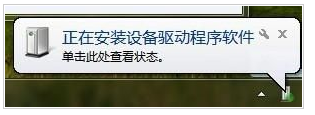
摄像头示例2
最后,调试一下视频设备,看看如何吧!注:在Win7中,视频画面需要第三方软件才可以显示,所以我们可以在QQ中来查看设备工作状态,在QQ面板中打开视频调试。
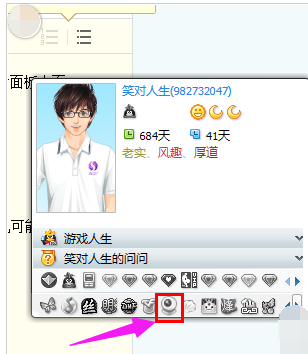
电脑示例3
切换到视频设置中,等待几秒后你应该会看到视频画面。显示视频设备启动成功,并且可以看到画面就大功告成!
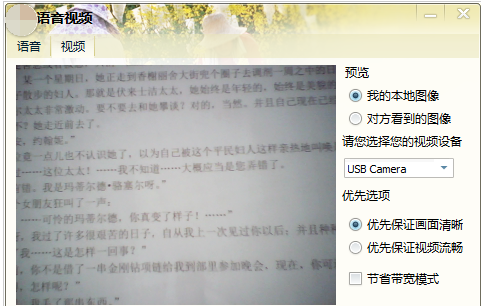
安装电脑摄像头示例4
手动驱动方法:
如需手动安装驱动,可以将随摄像头所带的光盘插入驱动器读取文件进行安装,或者在网上下载相关驱动程序进行安装。
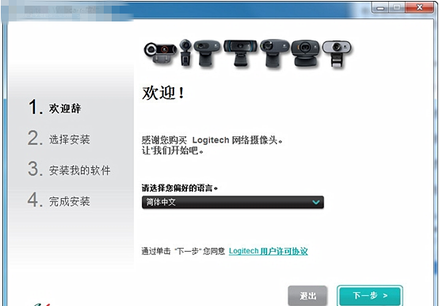
电脑摄像头示例5
安装完毕后可以按照上面的步骤4来检测视频设备的工作情况,若遇到无法安装或没有驱动程序的问题,可在设备管理器中尝试搜索或者联系售后获取帮助!
以上就是关于安装电脑摄像头的方法了。